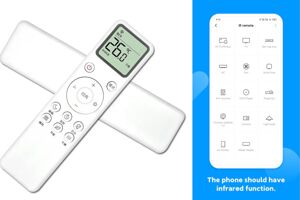Bạn vừa mua một chiếc máy lạnh Panasonic được trang bị tính năng điều khiển từ xa nhưng chưa biết cách sử dụng? Bài viết này của chúng tôi sẽ hướng dẫn bạn cách kết nối, điều khiển máy lạnh Panasonic bằng điện thoại thông minh ngay sau đây.
Tìm hiểu về tính năng kết nối với điện thoại của máy lạnh Panasonic
Máy lạnh Panasonic có khả năng kết nối với ứng dụng Panasonic Comfort Cloud trên smartphone nhờ có thể kết nối với Wifi. Chính vì vậy bạn hoàn toàn có thể dùng ứng dụng này để điều khiển tất cả các chức năng, chế độ của máy lạnh Panasonic từ xa như một chiếc điều khiển (remote) thông thường.
Cụ thể, với tính năng này, người dùng hoàn toàn có thể theo dõi, kiểm soát và điều khiển các chức năng như: tăng/giảm nhiệt độ, chọn chế độ, điều chỉnh hướng gió, bão lỗi ở bất cứ thời điểm nào và bất cứ thời gian nào thông qua ứng dụng smartphone kết nối internet. Do đó, ngay cả khi không có mặt ở nhà thì việc điều khiển máy lạnh Panasonic vẫn vô cùng tiện lợi và dễ dàng.
Bên cạnh đó, bạn có thể phân tích điện năng tiêu thụ của máy lạnh Panasonic bằng cách so sánh lịch sử hoạt động của máy theo ngày, tuần, tháng và năm. Từ đó bạn có thể lên kế hoạch dùng máy lạnh Panasonic sao cho phù hợp với khả năng tài chính của gia đình mình.

Hướng dẫn kết nối, điều khiển máy lạnh Panasonic bằng điện thoại thông minh
Để sử dụng tính năng năng kết nối với ứng dụng Panasonic Comfort Cloud trên smartphone, bạn hãy tham khảo hướng dẫn dưới đây của chúng tôi:
Để kết nối máy lạnh Panasonic với điện thoại bạn cần:
+ Sản phẩm đã được lắp đặt bộ chuyển đổi CZ-TACG1.
+ Điện thoại bạn đang sử dụng phải là điện thoại thông minh hoặc máy tính bảng chạy hệ điều hành IOS (9.0 trở lên) hoặc Android (4.4 trở lên).
+ Luôn giữ máy lạnh Panasonic kết nối với wifi, có thể tắt máy lạnh nhưng không được ngắt CB.
+ Thiết bị điều khiển đã tải về ứng dụng điều khiển Panasonic Comfort Cloud.
Cách kết nối điện thoại với máy lạnh Panasonic như sau:
+ Bước 1: Tải về ứng dụng điều khiển Panasonic Comfort Cloud về thiết bị điện thoại của bạn.
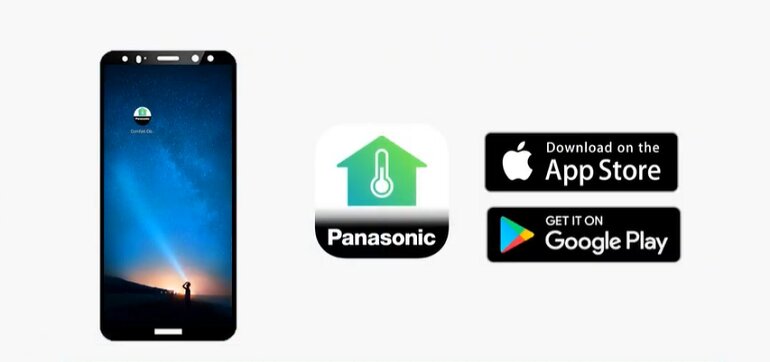
+ Bước 2: Mở máy lạnh để mở ứng dụng Panasonic Comfort Cloud sau khi đã tải về thiết bị.
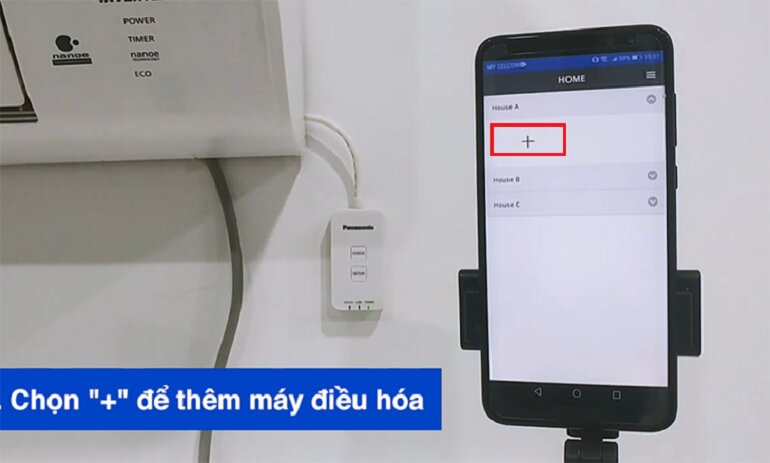
+ Bước 3: Khi mở giao diện của ứng dụng, bạn nhấn vào biểu tượng dấu cộng (+) để bổ sung thêm thiết bị.
+ Bước 4: Chọn Air conditioner/Điều hòa không khí => External wireless adaptor/Bộ điều hợp không bên ngoài => Start/Bắt đầu.
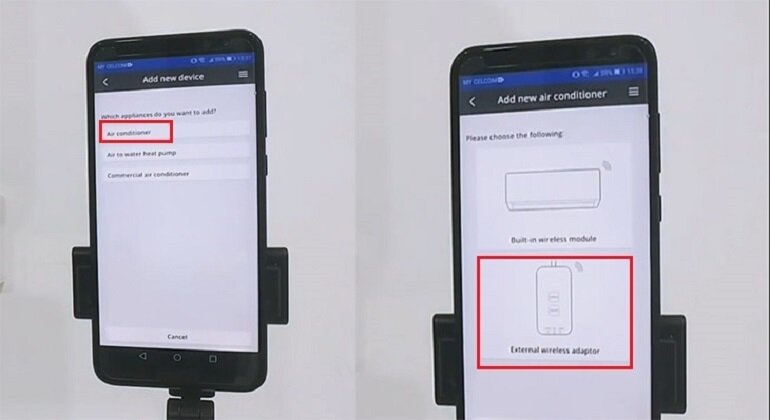
+ Bước 5: Xác nhận nếu có tín hiệu đèn LED nháy thì bấm Next/Tiếp tục.
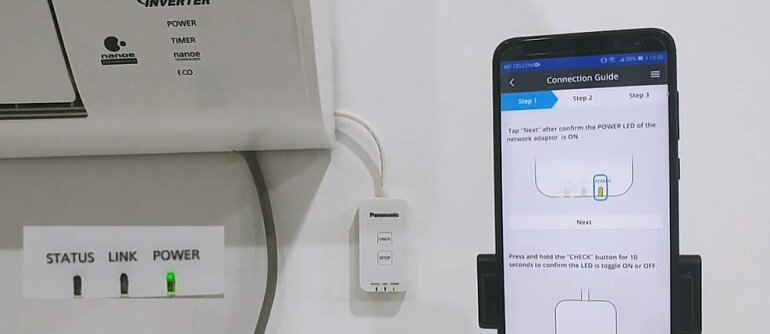
+ Bước 6: Dùng ghim nhấn vào nút Reset trên cục adaptor wifi để khởi động thiết bị và chọn Next/Tiếp tục.
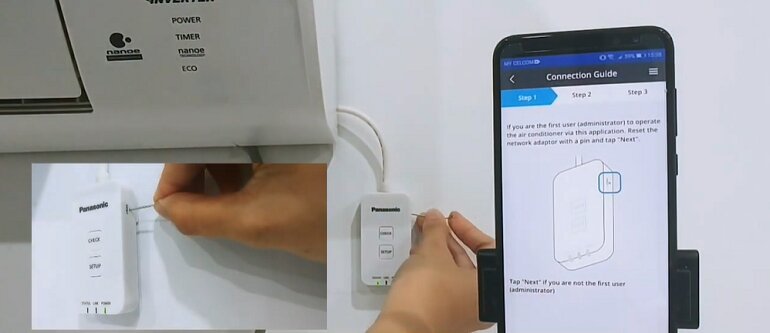
+ Bước 7: Chọn LED is OFF (Tắt đèn). Sau đó, bạn sẽ thấy màn hình hiển thị 2 lựa chọn là không hỗ trợ WPS (chế độ AP) và kết nối chế độ có hỗ trợ WPS.
 Để kết nối với chế độ AP, bạn hãy thực hiện các bước sau:
Để kết nối với chế độ AP, bạn hãy thực hiện các bước sau:
+ Bước 1: Chọn Connect with AP mode để kết nối với chế độ AP. Sau đó nhấn vào nút SET UP trên cục adaptor wifi cho tới khi thấy đèn tín hiệu chuyển sang màu cam thì bạn tiếp tục nhấn chọn Next/Tiếp theo.
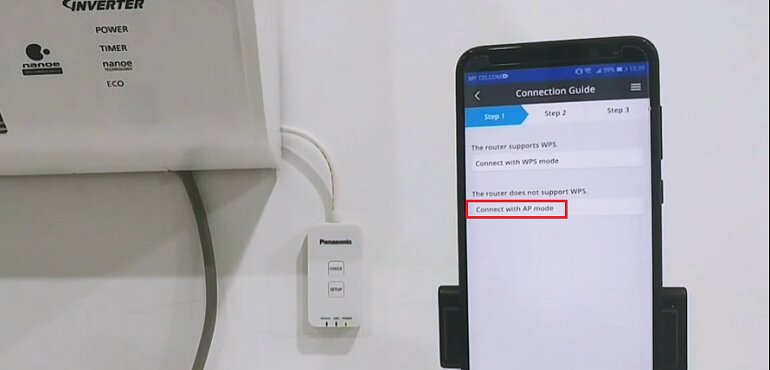
+ Bước 2: Nhập mật khẩu của bộ định tuyến wifi đã được chọn đồng thời sau đó ấn OK.

+ Bước 3: Chờ cho tới khi đèn LINK chuyển thành tín hiệu màu xanh và không còn nháy nữa thì ấn Next/Tiếp tục. Bước này có thể mất đến vài phút.
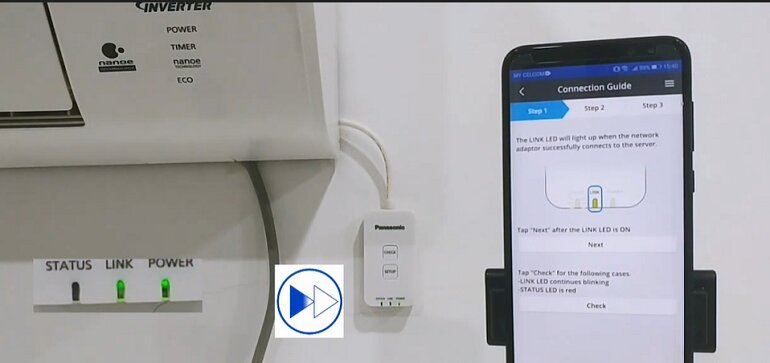
+ Bước 4: Nhập tên và mật khẩu của thiết bị, chọn Register/Đăng ký. Lưu ý: Tên thiết bị bạn tìm trên hộp hoặc là dãy số trên dòng Device ID. Mật khẩu của thiết bị bạn có thể tự chọn.
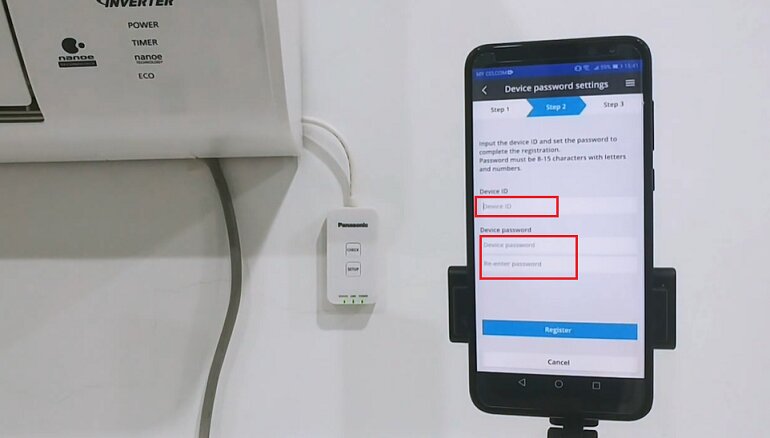
+ Bước 5: Đặt tên cho máy lạnh và ấn chọn Register/Đăng ký.
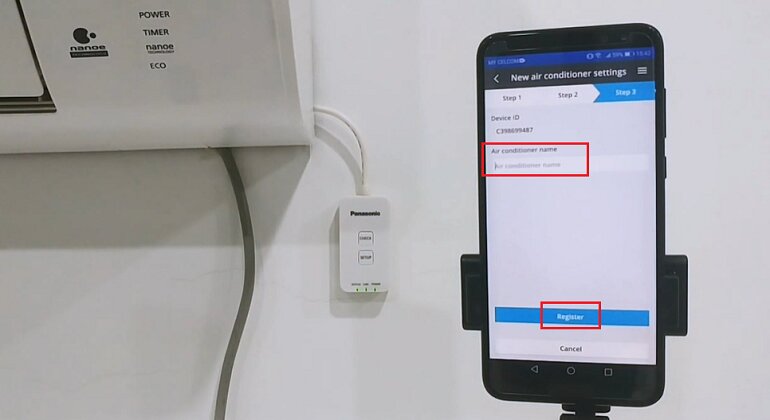 Để kết nối với chế độ WPS, người dùng thực hiện theo các bước sau:
Để kết nối với chế độ WPS, người dùng thực hiện theo các bước sau:
+ Bước 1: Ấn nút WPS ở trên thiết bị.
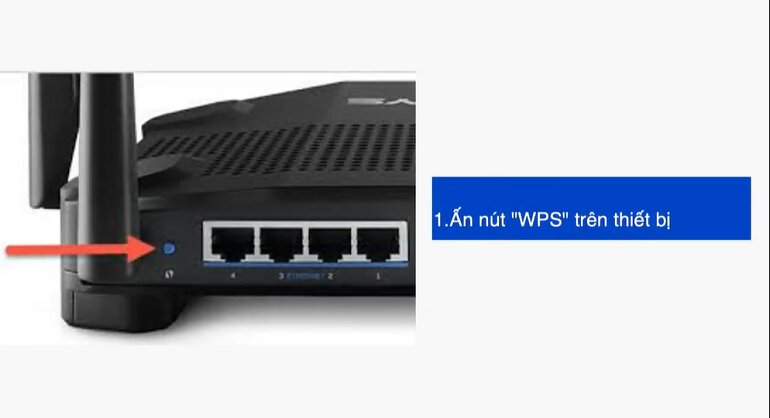
+ Bước 2: Tại giao diện ứng dụng Panasonic Comfort Cloud, ấn chọn Connect with WPS Mode để kết nối với chế độ WPS sau đó ấn Next/Tiếp tục.

+ Bước 3: Nhấn giữ nút SET UP ở trên cục adaptor wifi cho tới khi thấy đèn status và link nháy cùng một lúc.
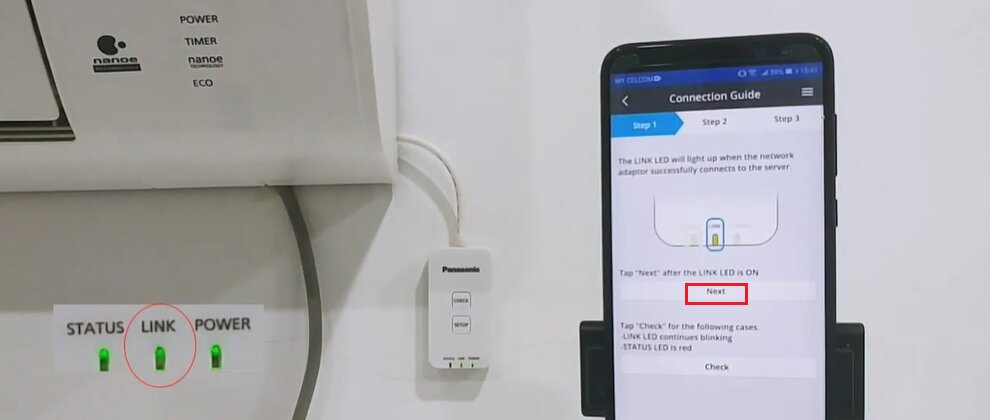
+ Bước 4: Chờ cho đến khi đèn LINK chuyển thành tín hiệu màu xanh và không còn nhấp nháy nữa thì nhấn Next/Tiếp tục. Bước này có thể mất tới vài phút.
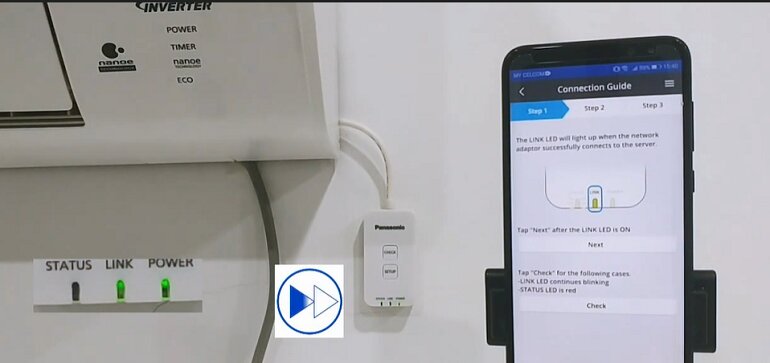
+ Bước 5: Nhập tên và mật khẩu của thiết bị, chọn Register/Đăng ký. Lưu ý: Tên thiết bị bạn tìm trên hộp hoặc là dãy số trên dòng Device ID. Mật khẩu của thiết bị bạn có thể tự chọn.

+ Bước 6: Đặt tên cho máy lạnh và ấn chọn Register/Đăng ký.
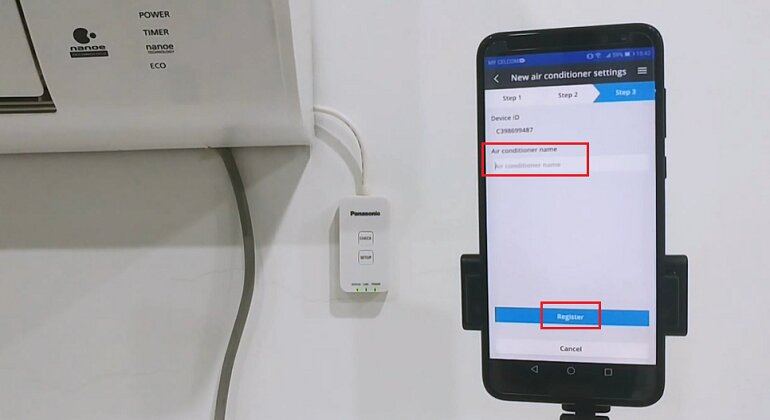
Trên đây chúng tôi đã hướng dẫn kết nối, điều khiển máy lạnh Panasonic bằng điện thoại thông minh, hy vọng sẽ hữu ích cho bạn!